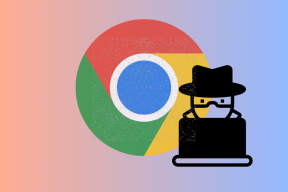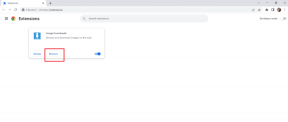როგორ დავახარისხოთ კონტაქტები iPhone-სა და iPad-ზე სახელის ან გვარის მიხედვით
Miscellanea / / April 06, 2023
არის შემთხვევები, როცა ცდილობთ მოძებნოთ ა კონტაქტი თქვენს iPhone-ზე და ვერ პოულობს. ეს არის მაშინ, როდესაც გაიგებთ, რომ ის არ არის იმ თანმიმდევრობით, როგორც გსურთ. პატიოსნად, ეს იმედგაცრუებული ხდება. ასე რომ, ამის დასასრულებლად, ჩვენ მოვამზადეთ ეს ყოვლისმომცველი სახელმძღვანელო, რომელიც დაგეხმარებათ დაალაგოთ კონტაქტები თქვენს iPhone-სა და iPad-ზე.

არსებობს მრავალი გზა კონტაქტების დასალაგებლად თქვენს iPhone-სა და iPad-ზე, რათა შეძლოთ მათი ორგანიზება ისე, როგორც გსურთ. ეს აადვილებს სიის გადახვევას. ბონუსად, ჩვენ ასევე გაჩვენებთ, თუ როგორ უნდა შექმნათ კონტაქტების სიები თქვენს iPhone-ზეც. ასე რომ, დავიწყოთ.
რჩევა: თუ გადაატრიალებთ ბოლომდე, შეიტყობთ, როგორ იპოვოთ უახლესი კონტაქტები iPhone-ზე.
არსებობს ორი გზა, რომლითაც შეგიძლიათ თქვენი კონტაქტების ორგანიზება iPhone-სა და iPad-ზე. მათ უწოდებენ დალაგების წესრიგს და ჩვენების ორდერს.
დალაგების თანმიმდევრობა: თქვენი კონტაქტები დალაგებულია ანბანის მიხედვით კონტაქტების აპში. თქვენ შეგიძლიათ აირჩიოთ კონტაქტების დახარისხება მათი სახელის ან გვარის მიხედვით.
ჩვენების შეკვეთა: თქვენი კონტაქტების დალაგების შემდეგ, შეგიძლიათ აირჩიოთ სიაში თითოეული კონტაქტის გამოჩენა. შეგიძლიათ დააყენოთ კონტაქტი, დასაწყისისთვის, სახელი ან გვარი, ან პირიქით.
ახლა ვნახოთ, როგორ შეგიძლიათ დაალაგოთ ისინი.
1. როგორ დაალაგოთ iPhone კონტაქტები სახელის ან გვარის მიხედვით
აი, როგორ შეგიძლიათ გადააწყოთ თქვენი კონტაქტების თანმიმდევრობა, მათი სახელის ან გვარის მიხედვით დახარისხებით.
Ნაბიჯი 1: გახსენით პარამეტრების აპი.
ნაბიჯი 2: აირჩიეთ კონტაქტები.


ნაბიჯი 3: შეეხეთ სორტირების წესრიგს.
ნაბიჯი 4: აირჩიეთ კონტაქტების დასალაგებლად რიგი.
- პირველი, ბოლო: ამის არჩევა დაალაგებს კონტაქტებს სახელის მიხედვით. ეს ნიშნავს, რომ კონტაქტების ანბანური თანმიმდევრობით დახარისხებისას უპირატესობა მიენიჭება სახელის პირველ ასოს.
- Ბოლო პირველი: ამის არჩევით დალაგდება კონტაქტები გვარის მიხედვით. ეს ნიშნავს, რომ კონტაქტების ანბანური თანმიმდევრობით დახარისხებისას უპირატესობა მიენიჭება გვარის პირველ ასოს.


თუ გსურთ, რომ კონტაქტებში სახელი გარკვეულწილად იყოს ნაჩვენები მათი დალაგების მიუხედავად, შეგიძლიათ შეცვალოთ ჩვენების თანმიმდევრობა. აი, როგორ შეგიძლიათ ამის გაკეთება.
2. აჩვენეთ კონტაქტები სახელის ან გვარის მიხედვით
აი, როგორ შეგიძლიათ შეცვალოთ თანმიმდევრობა, თუ როგორ გამოჩნდება სახელი და გვარი საკონტაქტო ბარათზე.
Ნაბიჯი 1: გახსენით პარამეტრები.
ნაბიჯი 2: აირჩიეთ კონტაქტები.


ნაბიჯი 3: შეეხეთ ჩვენების ბრძანებას.
ნაბიჯი 4: აირჩიეთ თქვენი ჩვენების შეკვეთა.
- პირველი, ბოლო: ამის არჩევით გამოჩნდება პირველი სახელით დაწყებული კონტაქტები.
- Ბოლო პირველი: ამის არჩევით გამოჩნდება კონტაქტები, რომლებიც იწყება გვარით.
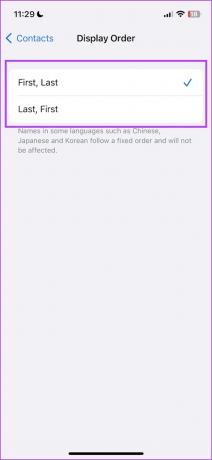

ეს არის ორი გზა, რომლითაც შეგიძლიათ დაალაგოთ კონტაქტები თქვენს iPhone-ზე ან iPad-ზე. თუმცა, თუ ფიქრობთ, რომ შეინახეთ ბევრი კონტაქტი და ხშირად გაქვთ წვდომა მხოლოდ რამდენიმე მათგანზე, შეგიძლიათ შექმნათ კონტაქტების სიები მოხერხებულობისთვის.
როგორ მოვაწყოთ კონტაქტები iPhone-ზე ცალკე სიებში
აი, როგორ შეგიძლიათ შექმნათ კონტაქტების სია და სინქრონიზაცია კონკრეტულ ანგარიშთან რათა სწრაფად შეძლოთ დაჯგუფება ან კონტაქტების ნაკრების სწრაფად წვდომა.
Ნაბიჯი 1: გახსენით კონტაქტების აპლიკაცია.
ნაბიჯი 2: თქვენ უკვე ნახავთ კონტაქტების რამდენიმე არსებულ სიას, რომლებიც სინქრონიზებულია მათ შესაბამის ანგარიშებთან. ახალი სიის დასამატებლად შეეხეთ სიის დამატებას.


ნაბიჯი 3: აირჩიეთ ანგარიში, რომლის მიხედვითაც გსურთ სიის შენახვა.
ნაბიჯი 4: არჩეული ანგარიშის ქვეშ გამოჩნდება ახალი სია. მიეცით სახელი და შემდეგ შეეხეთ შესრულებულია.


ნაბიჯი 5: ახლა, შეეხეთ ახლად შექმნილ სიას.
ნაბიჯი 6: აირჩიეთ კონტაქტების დამატება.


ნაბიჯი 7: ახლა აირჩიეთ ყველა კონტაქტი, რომელიც გსურთ დაამატოთ სიაში. ყველა არჩეული კონტაქტი ახლა სიის ნაწილია.

ასე რომ, თქვენ შეგიძლიათ მოაწყოთ და დაალაგოთ კონტაქტები iPhone-ზე. თუმცა, ბევრი მომხმარებელი გვეკითხება, არის თუ არა საშუალება iPhone კონტაქტების დასალაგებლად დამატების თარიღის მიხედვით ან ახლახან დამატებული კონტაქტების პოვნა. სამწუხაროდ, ამის გაკეთება არ არსებობს კონტაქტების აპში, მაგრამ ჩვენ გვაქვს გამოსავალი, რომელიც კარგად უნდა იმუშაოს.
როგორ მოვძებნოთ ბოლო დროს დამატებული კონტაქტები iPhone-ზე მალსახმობების გამოყენებით
შეგიძლიათ გამოიყენოთ Shortcuts აპი სწრაფი მალსახმობის შესაქმნელად, რომელიც გაჩვენებთ თქვენს iPhone-ზე ახლახან დამატებული კონტაქტების სიას. აი, როგორ შეგიძლიათ ამის გაკეთება.
Ნაბიჯი 1: გახსენით მალსახმობების აპი.
ნაბიჯი 2: შეეხეთ + ხატულას ახალი მალსახმობის შესაქმნელად.


ნაბიჯი 3: მოძებნეთ „კონტაქტები“ საძიებო ზოლში ბოლოში და აირჩიეთ კონტაქტების აპი.
ნაბიჯი 4: შემდეგი, იპოვნეთ "კონტაქტის ძებნა" და შეეხეთ მას.


ნაბიჯი 5: კონტაქტების თარიღის მიხედვით დასალაგებლად, შეეხეთ სორტირების ვარიანტს.
ნაბიჯი 6: ჩამოსაშლელ ველში გადაახვიეთ ქვემოთ და აირჩიეთ შექმნის თარიღი.


ნაბიჯი 7: ახლა აირჩიეთ უახლესი პირველი ვარიანტი შეკვეთის ველში.
ნაბიჯი 8: ჩართეთ გადამრთველი ლიმიტისთვის. ლიმიტის დაყენება ხელს უწყობს ახლახან დამატებული კონტაქტების უფრო სწრაფად ჩვენებას, ვიდრე ყველა კონტაქტის თარიღის მიხედვით დახარისხება.
ნაბიჯი 9: შემდეგი, გაზარდეთ ან შეამცირეთ ლიმიტი. ჩვენ გვინდა ვნახოთ ხუთი ბოლო დამატებული კონტაქტი, ამიტომ ავირჩიეთ 5.


ნაბიჯი 10: და ბოლოს, შეეხეთ დაკვრის ხატულას ბოლოში მალსახმობის გასაშვებად.
ნაბიჯი 11: თქვენ იხილავთ თქვენს 5 ბოლო კონტაქტს. მალსახმობი შეინახება, ასე რომ, როდესაც შემდეგ ჯერზე გსურთ თქვენი ბოლო კონტაქტების შემოწმება, შეგიძლიათ გახსნათ და ხელახლა გაუშვათ.


და ეს იყო ყველა გზა კონტაქტების დასალაგებლად თქვენს iPhone-სა და iPad-ზე. თუმცა, თუ თქვენ გაქვთ მეტი შეკითხვა იმავესთან დაკავშირებით, შეგიძლიათ გადახედოთ ჩვენს FAQ განყოფილებას.
ხშირად დასმული კითხვები თქვენს iPhone-ზე კონტაქტების დახარისხების შესახებ
შეგიძლიათ შეინახოთ 50000-მდე კონტაქტი თქვენს iPhone-ზე.
როდესაც სიას გახსნით კონტაქტების აპში, ნახავთ მოქმედების ვარიანტს დუბლიკატი კონტაქტები. თქვენ შეგიძლიათ მათი შერწყმა ან წაშლა.
კონტაქტის გახსნის შემდეგ, შეეხეთ რედაქტირების ღილაკს და გადადით ქვემოთ, რომ იპოვოთ წაშლის ვარიანტი.
კონტაქტების ეფექტურად მართვა მათი დახარისხებით
ვიმედოვნებთ, რომ ეს ტექნიკა დაგეხმარებათ დაალაგოთ კონტაქტები თქვენს iPhone-სა და iPad-ზე. ასე რომ, შემდეგ ჯერზე, როდესაც გახსნით კონტაქტების აპს, შეგიძლიათ მარტივად იპოვოთ სასურველი საკონტაქტო ბარათი. თუმცა, ჩვენ კვლავ ვგრძნობთ, რომ iPhone-ის კონტაქტების აპს განახლება სჭირდება და შეგვიძლია იმედი ვიქონიოთ, რომ ეს იქნება iOS-ის შემდეგ ვერსიაში.
ბოლოს განახლდა 2023 წლის 28 მარტს
ზემოთ მოყვანილი სტატია შეიძლება შეიცავდეს შვილობილი ბმულებს, რომლებიც დაგეხმარებათ Guiding Tech-ის მხარდაჭერაში. თუმცა, ეს არ იმოქმედებს ჩვენს სარედაქციო მთლიანობაზე. შინაარსი რჩება მიუკერძოებელი და ავთენტური.
Დაწერილია
უზენაესი კუდინია
Supreeth არის ტექნიკური ფანატიკოსი და ბავშვობიდან მხიარულობდა. ის ამჟამად აკეთებს იმას, რაც ყველაზე მეტად უყვარს - წერს ტექნოლოგიაზე Guiding Tech-ში. ის არის ყოფილი მექანიკოსი და ორი წლის განმავლობაში მუშაობდა ელექტრომომარაგების ინდუსტრიაში.